Excel技巧:如何在Excel表格中插入背景图片?前几天QQ群有个小伙伴提出Excel表格能不能插入背景图片的问题,大家积极交流后得出几个不错的答案。和大家分享一下。场景:适合HR人事、市场、销售、等部门的需要用Excel进行数据整理美化的办公人士。问题:如何在Excel表格中插入背景图片?解答:利用页面布局的背景功能搞定。具体操作如下:点击“页面布局-背景”按钮,如下图1处。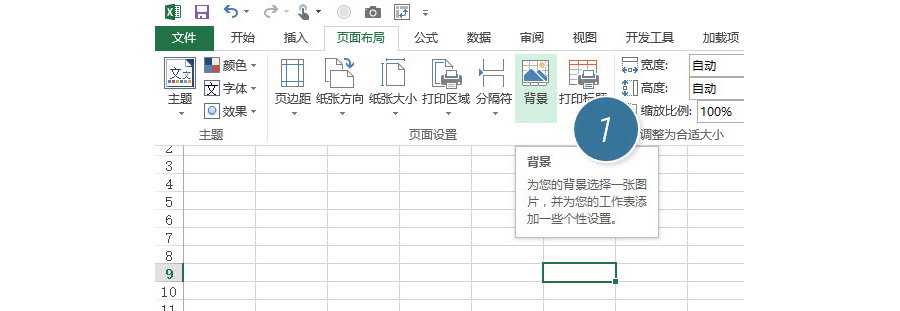 然后瞬间搞定,这就传说中的Excel表格背景,效果如下:
然后瞬间搞定,这就传说中的Excel表格背景,效果如下:
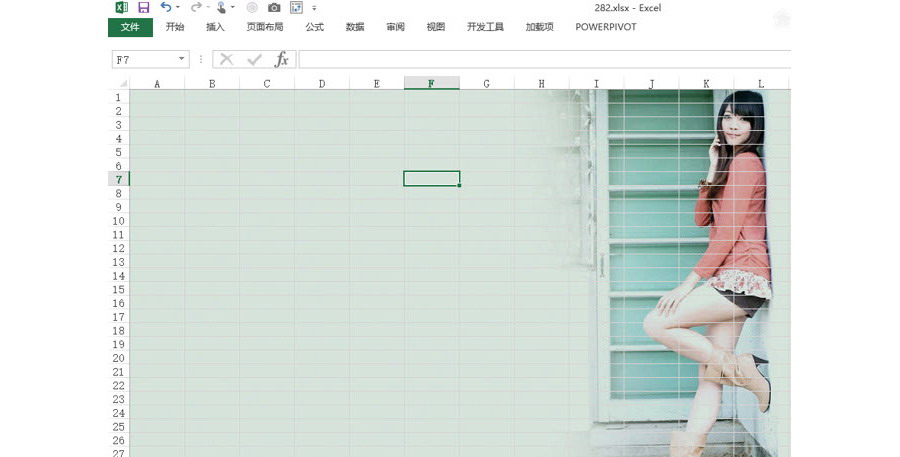 但您滚动表格发现,表格的图片是平铺状的。效果如下:
但您滚动表格发现,表格的图片是平铺状的。效果如下:
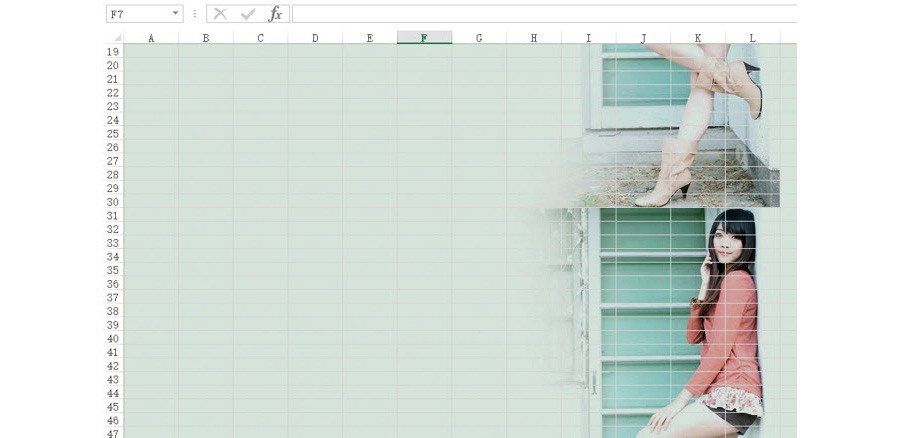 是不是腿都跑头上去了,平铺图片啊,这个在Excel表格要有多丑呀。所以即使知道这个功能的人也不怎么用,因为做成这样给领导会被挨骂的。当然了换个美女就比较难说,前提是男领导。如果是小伙伴们肯定会说,你怎么又放美女照片,其实,放这张照片是有目的的:首先这个照片背景比较感激,只是右侧有个美女,如果你想象一下,放个类似下面的图片做表格背景,那Excel的数据根本看不见了吧。
是不是腿都跑头上去了,平铺图片啊,这个在Excel表格要有多丑呀。所以即使知道这个功能的人也不怎么用,因为做成这样给领导会被挨骂的。当然了换个美女就比较难说,前提是男领导。如果是小伙伴们肯定会说,你怎么又放美女照片,其实,放这张照片是有目的的:首先这个照片背景比较感激,只是右侧有个美女,如果你想象一下,放个类似下面的图片做表格背景,那Excel的数据根本看不见了吧。
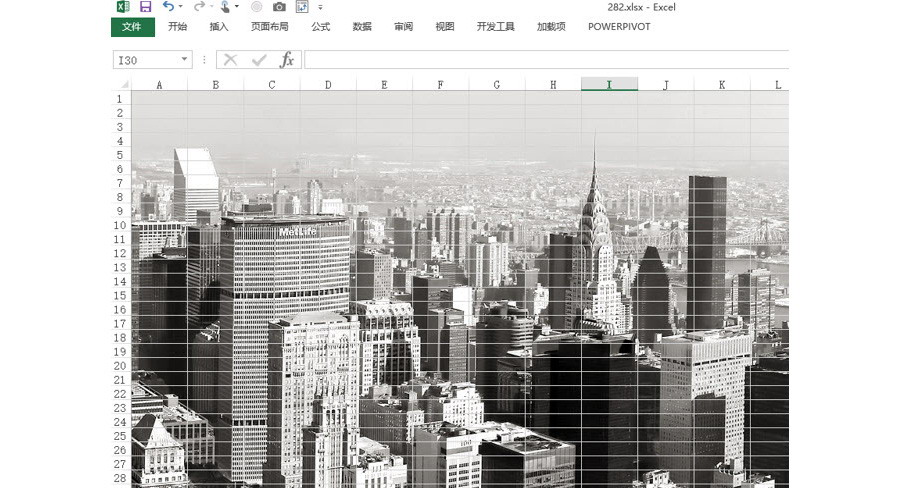 那重点来了,如果真要在Excel中放背景照片,应该怎么玩才是专业的呢?先来给大家最终效果,是不是不错!
那重点来了,如果真要在Excel中放背景照片,应该怎么玩才是专业的呢?先来给大家最终效果,是不是不错!
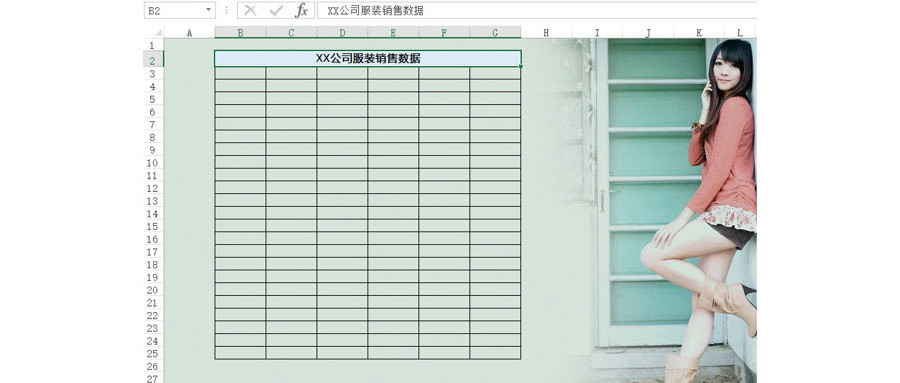 我们来分析一下玩图表背景的重要因素:1.背景图片一定要选择画面颜色单一,主题在左右侧的图片。2.图片的大小与表格的大小保持一致。3.记得把表格的网格线去掉,否者影响图片的视觉感。4.去除多余的图片部分,不要让图片平铺。怎么让图片不平铺呢?下一期给大家分享,不过小伙伴们也可以自己研究一下,看看你的方法是不是和我的一样呢?总结: 表格中插入图片背景,是将Excel表格进行美化的高级操作,虽然操作简单,但要用好是非常不容易的,对图表美化有兴趣的小伙伴们可以深入的研究。
我们来分析一下玩图表背景的重要因素:1.背景图片一定要选择画面颜色单一,主题在左右侧的图片。2.图片的大小与表格的大小保持一致。3.记得把表格的网格线去掉,否者影响图片的视觉感。4.去除多余的图片部分,不要让图片平铺。怎么让图片不平铺呢?下一期给大家分享,不过小伙伴们也可以自己研究一下,看看你的方法是不是和我的一样呢?总结: 表格中插入图片背景,是将Excel表格进行美化的高级操作,虽然操作简单,但要用好是非常不容易的,对图表美化有兴趣的小伙伴们可以深入的研究。
欢迎投稿 职场/创业方向. 邮箱wangfzcom(AT)163.com:王夫子社区 » 如何在Excel表格中插入背景图片?
-
标签:

 ILinku
ILinku
 职场知识
职场知识 简历大师
简历大师
 PPT模板
PPT模板
 Word大师
Word大师
 Excel大师
Excel大师 KeyNote大师
KeyNote大师 高考招生
高考招生 WPS助手
WPS助手 Google Play
Google Play PDF电子书
PDF电子书 招聘会
招聘会
 活动行
活动行
 微软 Edge 浏览器整合 Office:一键打开 Word、Excel 和 PowerPoint 文档
微软 Edge 浏览器整合 Office:一键打开 Word、Excel 和 PowerPoint 文档

评论前必须登录!
登陆 注册